- Část 1. Obnovení iPhone bez aktualizace pomocí FoneLab iOS System Recovery
- Část 2. Jak obnovit iPhone bez aktualizace v režimu obnovení
- Část 3. Jak obnovit iPhone bez aktualizace pomocí iTunes
- Část 4. Jak obnovit iPhone bez aktualizace iCloud
- Část 5. Časté dotazy o tom, jak obnovit iPhone bez aktualizace
opravit iPhone / iPad / iPod z DFU módu, režim obnovení, logo Apple, režim sluchátek atd. do normálního stavu bez ztráty dat.
Jak obnovit iPhone bez aktualizace ve 4 efektivních metodách jednoduše
 Aktualizováno dne Boey Wong / 26. července 2022 10:00
Aktualizováno dne Boey Wong / 26. července 2022 10:00Za účelem vyřešení různých problémů na iPhone se uživatelé pokusí obnovit iPhone a tento proces automaticky aktualizuje vaše zařízení. V některých případech možná nebudete chtít aktualizovat svůj iPhone na nejnovější iOS z různých důvodů.
No, budete potřebovat nějaké pracovní metody, které vám pomohou vyřešit tyto problémy. V tomto příspěvku vám ukážeme 4 užitečné způsoby, jak obnovit iPhone bez aktualizace rychle a bezpečně.
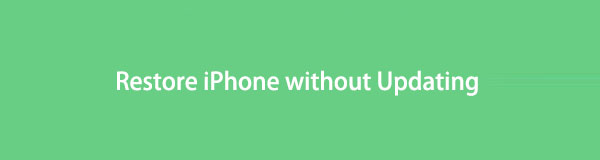

Seznam příruček
- Část 1. Obnovení iPhone bez aktualizace pomocí FoneLab iOS System Recovery
- Část 2. Jak obnovit iPhone bez aktualizace v režimu obnovení
- Část 3. Jak obnovit iPhone bez aktualizace pomocí iTunes
- Část 4. Jak obnovit iPhone bez aktualizace iCloud
- Část 5. Časté dotazy o tom, jak obnovit iPhone bez aktualizace
Část 1. Obnovení iPhone bez aktualizace pomocí FoneLab iOS System Recovery
Protože jsou nástroje pro obnovu žádané, stále více nástrojů tvrdí, že vám mohou pomoci snadno obnovit iPhone nebo jiná zařízení iOS. Jak si tedy můžete vybrat ten správný, který vám v tom skutečně pomůže?
Tady, FoneLab Nástroj pro obnovu systému iOS se vám velmi doporučuje. Je to výkonný nástroj na počítači, který pomáhá vyřešit všechny dostupné problémy na zařízeních iOS, včetně obnovení iPhone, odstranění černé obrazovky, bílá obrazovka atd. A podle toho si ji můžete stáhnout a nainstalovat na Windows nebo Mac.
FoneLab umožňuje opravit iPhone / iPad / iPod z režimu DFU, režimu obnovy, loga Apple, režimu sluchátek atd. Do normálního stavu bez ztráty dat.
- Opravte problémy se systémem iOS.
- Extrahujte data z deaktivovaných zařízení iOS bez ztráty dat.
- Je bezpečný a snadno použitelný.
Spolu s profesionálními funkcemi jej můžete jednoduše používat, protože má jednoduchý design, který vám ukáže podrobné pokyny.
Ponořte se do ukázky, jak obnovit iPhone pomocí Nástroj pro obnovu systému iOS nyní.
Krok 1Stáhněte si iOS System Recovery do počítače a poté jej nainstalujte podle pokynů. Po jeho dokončení se program automaticky spustí.

Krok 2Vybrat Nástroj pro obnovu systému iOS > Home > Pokročilý mód > Potvrdit knoflík. Tento režim opravy vymaže všechna data ze zařízení.

Krok 3Pokud program nemůže detekovat vaše zařízení, požádá vás o vstup do režimu obnovení na iPhone. Postupujte podle pokynů na obrazovce.
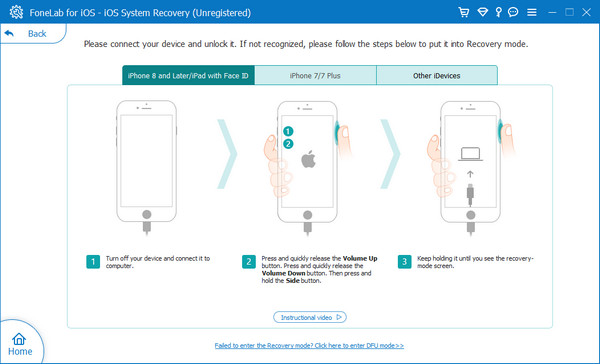
Krok 4Poté, co je uvidíte, potvrďte informace na vašem iPhone kliknutím na další knoflík. Začne stahování správného firmwaru pro vaše zařízení a jeho oprava.

Poznámka: Pokud máte v počítači firmware, můžete také kliknout na tlačítko Importovat v kroku 4 a získat přístup k souboru bez jeho opětovného stahování.
FoneLab umožňuje opravit iPhone / iPad / iPod z režimu DFU, režimu obnovy, loga Apple, režimu sluchátek atd. Do normálního stavu bez ztráty dat.
- Opravte problémy se systémem iOS.
- Extrahujte data z deaktivovaných zařízení iOS bez ztráty dat.
- Je bezpečný a snadno použitelný.
Pokud chcete opravit problémy se systémem iOS pouze na iPhone, můžete také vyzkoušet jeho standardní režim, abyste to udělali bez ztráty dat. Poté vám nedovolí smazat data z iPhone.
Krok 1Vybrat Nástroj pro obnovu systému iOS > Home tlačítko> Standardní režim > Potvrdit .

Krok 2Vyberte firmware a klikněte na další .

Krok 3Chvíli počkejte, zařízení začne opravovat.
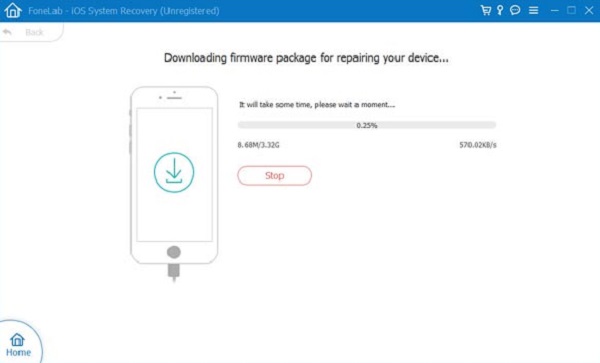
Docela snadné, že? Můžete jej použít na počítači k čemukoli, co chcete, jsme si jisti, že tento program může splnit vaši spokojenost.
FoneLab umožňuje opravit iPhone / iPad / iPod z režimu DFU, režimu obnovy, loga Apple, režimu sluchátek atd. Do normálního stavu bez ztráty dat.
- Opravte problémy se systémem iOS.
- Extrahujte data z deaktivovaných zařízení iOS bez ztráty dat.
- Je bezpečný a snadno použitelný.
Část 2. Jak obnovit iPhone bez aktualizace v režimu obnovení
Režim obnovy na iPhone vám umožňuje aktualizovat nebo obnovit iPhone a opravit některé problémy na zařízení s nebo bez zachování nastavení a obsahu. Pokud se rozhodnete obnovit iPhone v režimu obnovení, nebude vás o to žádat aktualizovat iPhone na novější verze. Zde je návod se správnými kroky.
Krok 1Aktualizujte iTunes na nejnovější verzi a připojte iPhone k počítači.
Krok 2Vstup do režimu obnovení na iPhone závisí na různých modelech.
iPhone 6 a dřívější: Podržte současně tlačítka napájení a tlačítka Home, dokud neuvidíte obrazovku režimu obnovení.

iPhone 7: Stiskněte a podržte současně tlačítka napájení a snížení hlasitosti, dokud se nezobrazí obrazovka režimu obnovení.

iPhone 8 a novější: Stiskněte a uvolněte tlačítko pro zvýšení hlasitosti a poté tlačítko pro snížení hlasitosti. Podržte tlačítko napájení, dokud se nezobrazí obrazovka režimu obnovení.

Krok 3V rozhraní iTunes klikněte na Obnovit když se objeví.

Víte, obnovení iPhone přes iTunes nebo iCloud vás o to může požádat aktualizovat iOS před nebo během postupu, protože vaše záložní soubory budou k obnovení zálohy potřebovat nejnovější verzi. To však neudělá, pokud je vaše verze iOS dostatečně vysoká. Přejděte na následující části a zjistěte, jak obnovit iPhone pomocí iTunes nebo Finder.
FoneLab umožňuje opravit iPhone / iPad / iPod z režimu DFU, režimu obnovy, loga Apple, režimu sluchátek atd. Do normálního stavu bez ztráty dat.
- Opravte problémy se systémem iOS.
- Extrahujte data z deaktivovaných zařízení iOS bez ztráty dat.
- Je bezpečný a snadno použitelný.
Část 3. Jak obnovit iPhone bez aktualizace pomocí iTunes
Jako originální nástroj na počítači pro správu dat iOS může iTunes obnovit iPhone pomocí jednoduchých kliknutí. Pokud vás o to nepožádalo aktualizovat iPhone, můžete pokračovat v obnově iPhone pomocí iTunes.
Krok 1Ujistěte se, že máte nejnovější iTunes pro Windows nebo starší macOS. Spusťte iTunes na počítači. Předpokládejme, že máte novější macOS, otevřete Finder.
Krok 2Připojte iPhone k počítači pomocí USB kabelu. Klikněte na své zařízení a poté vyberte Shrnutí na iTunes, popř obecně na Macu.
Krok 3klikněte obnovení iPhone tlačítko konečně.
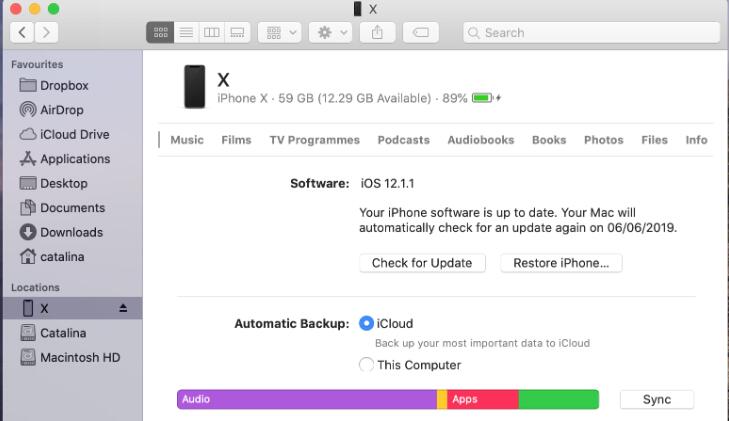
"Mohu obnovit svůj iPhone bez iTunes?" Někteří mají otázky, jako je tato, pokud máte stejné pochybnosti, přejděte k další části.
Část 4. Jak obnovit iPhone bez aktualizace iCloud
Apple umožňuje resetovat iPhone a poté jej obnovit ze zálohy iCloud. Nemusíte to dělat s počítačem nebo jinými nástroji. Zde jsou jasné pokyny, jak obnovit iPhone pomocí iCloud.
Krok 1Přejděte do aplikace Nastavení iPhone, vyberte obecně > Přeneste nebo resetujte iPhone > Vymazat veškerý obsah a nastavení.
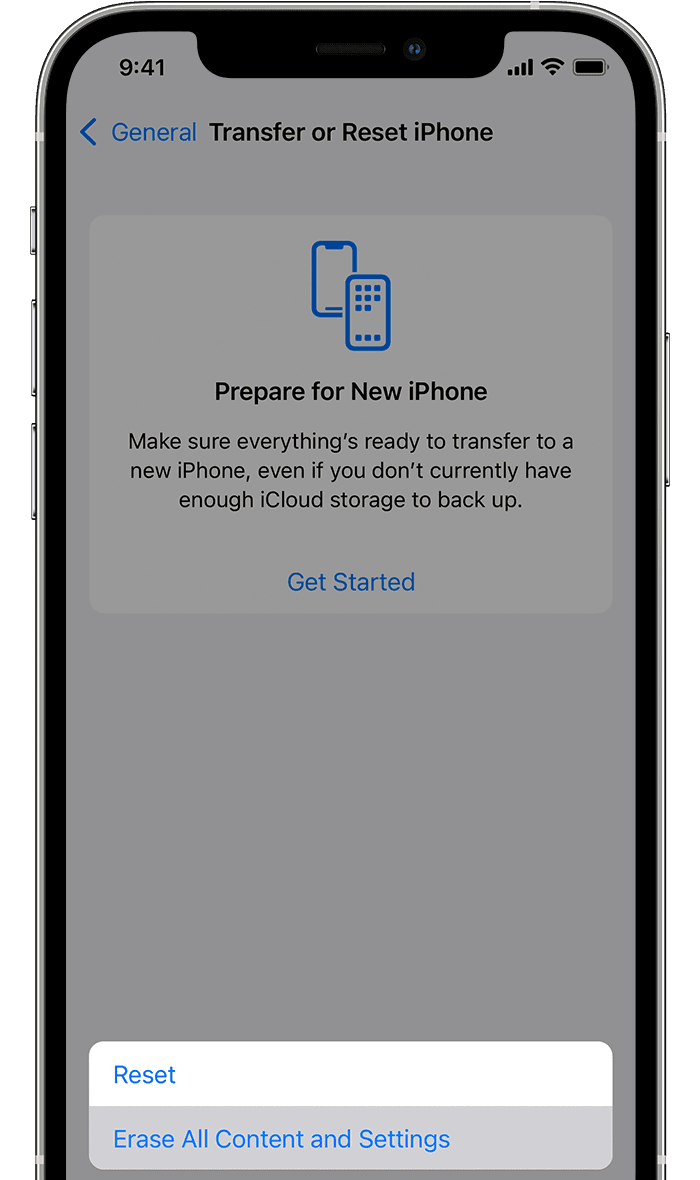
Můžete také navštívit oficiální stránky iCloud, klikněte na Najít My kartu a vyberte své zařízení. Vybrat Smazat iPhone namísto.
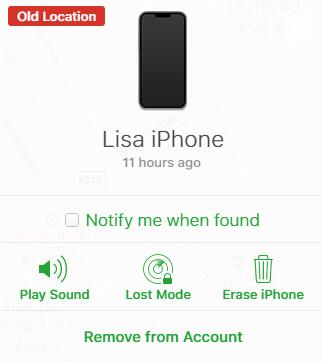
Krok 2Poté nastavte svůj iPhone a vyberte si Obnovení z iCloud Backup Když to uvidíš.
Krok 3Vyberte zálohu iCloud a začněte obnovovat iPhone.
A je to. Výše jsou všechny dostupné možnosti, které můžete zkusit obnovit iPhone bez aktualizace. Vždy si je můžete vyzkoušet podle svých potřeb.
FoneLab umožňuje opravit iPhone / iPad / iPod z režimu DFU, režimu obnovy, loga Apple, režimu sluchátek atd. Do normálního stavu bez ztráty dat.
- Opravte problémy se systémem iOS.
- Extrahujte data z deaktivovaných zařízení iOS bez ztráty dat.
- Je bezpečný a snadno použitelný.
Část 5. Časté dotazy o tom, jak obnovit iPhone bez aktualizace
Jak obnovit iPad bez aktualizace?
Metody uvedené výše v tomto příspěvku jsou použitelné i pro iPad. Můžete jednoduše zkontrolovat a postupovat podle kroků pro obnovení iPadu.
Mohu používat iPhone bez aktualizace?
Ano, iPhone můžete používat bez aktualizace. Aktualizace iPhone však může opravit chyby, upgradovat funkce iPhone a zlepšit uživatelské zkušenosti. Doporučuje se aktualizovat iPhone včas.
Proč obnovení iPhone nefunguje?
Obnovení iPhone nefunguje z různých důvodů v závislosti na tom, jakým způsobem jej používáte. Například poškozený nebo vadný bleskový kabel, špatné připojení k internetu, zastaralý iOS, nedostatek úložiště atd.
To je vše o tom, co děláte pro obnovení iPhone bez aktualizace. Je to kompletní průvodce všemi osvědčenými a účinnými možnostmi, které byste si neměli nechat ujít s způsoby Apple nebo bez nich. Mezi těmito možnostmi však FoneLab Nástroj pro obnovu systému iOS je nejlepší, protože vám může pomoci vyřešit problémy na zařízeních iOS se ztrátou dat nebo bez ní. Určitě jej můžete použít na počítačích se systémem Windows i Mac ke snadnému řešení problémů. Proč si to nestáhnout hned a nevyřešit problémy s iPhonem hned teď!
FoneLab umožňuje opravit iPhone / iPad / iPod z režimu DFU, režimu obnovy, loga Apple, režimu sluchátek atd. Do normálního stavu bez ztráty dat.
- Opravte problémy se systémem iOS.
- Extrahujte data z deaktivovaných zařízení iOS bez ztráty dat.
- Je bezpečný a snadno použitelný.
